Nota
L'accesso a questa pagina richiede l'autorizzazione. È possibile provare ad accedere o modificare le directory.
L'accesso a questa pagina richiede l'autorizzazione. È possibile provare a modificare le directory.
I gruppi di calcolo possono ridurre significativamente il numero di misure ridondanti che è necessario creare, consentendo di definire formule DAX (Data Analysis Expressions) come elementi di calcolo. Gli elementi di calcolo possono essere applicati alle misure esistenti nel modello. Altre informazioni sui gruppi di calcolo sono disponibili nell'articolo Gruppi di calcolo.
Aggiungere un nuovo gruppo di calcolo nella visualizzazione modello
In Power BI, quando si modifica un modello semantico, passare a Visualizzazione modello e selezionare il pulsante Gruppo di calcolo nella barra multifunzione. Se non si è già in Esplora modelli, il riquadro Dati viene aperto nella visualizzazione Modello.
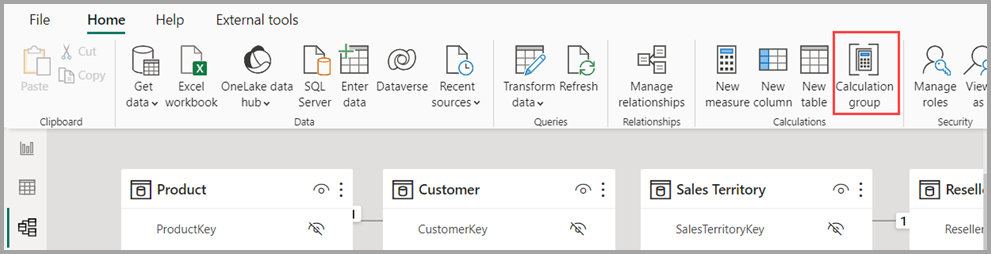
Se la proprietà Impedire le misure implicite è disattivata, viene visualizzata una finestra di dialogo per attivarla e per così abilitare la creazione del gruppo di calcolo.
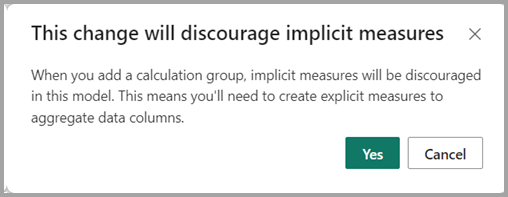
Una misura implicita si verifica quando, nella visualizzazione Report, si usa una colonna di dati dal riquadro Dati direttamente nell'oggetto visivo. L'oggetto visivo consente di effettuare un'aggregazione come SUM, AVERAGE, MIN, MAX o un'altra semplice aggregazione di base, che diventa una misura implicita. Quando un gruppo di calcolo viene aggiunto a un modello, Power BI sconsiglia la creazione di misure implicite non visualizzando più il simbolo di somma accanto alle colonne di dati nel riquadro Dati e blocca l'aggiunta delle colonne di dati agli oggetti visivi direttamente come valori. Le misure implicite esistenti già create negli oggetti visivi continuano a funzionare. La proprietà Impedire le misure implicite deve essere abilitata perché gli elementi di calcolo non si applicano alle misure implicite. Gli elementi di calcolo si applicano solo alle misure o alle misure esplicite.
Una misura o una misura esplicita si verificano quando si crea una nuova misura e si definisce l'espressione DAX per aggregare una colonna di dati. Le misure esplicite possono anche avere logica condizionale e filtri, sfruttando al meglio le operazioni che è possibile eseguire con DAX. Esercitazione: è possibile imparare a creare misure personalizzate in Power BI Desktop.
Nota
Le espressioni degli elementi di calcolo possono essere scritte per ignorare una misura in base al nome o al tipo di dati, per gli scenari in cui si dispone di misure che non si desidera modificare l'elemento di calcolo.
Dopo aver selezionato Sì per abilitare la proprietà scoraggiare le misure implicite , viene aggiunto un gruppo di calcolo ed è possibile iniziare a definire l'espressione DAX del primo elemento di calcolo nella barra della formula DAX. La finestra di dialogo non verrà visualizzata se è già stato abilitato scoraggiare le misure implicite.
SELECTEDMEASURE è una funzione DAX che funge da segnaposto per la misura nell'espressione dell'elemento di calcolo. Per informazioni sulla funzione DAX SELECTEDMEASURE, vedere il relativo articolo.
Aggiungere un gruppo di calcolo usando la vista TMDL di Power BI
È possibile creare un gruppo di calcolo nella visualizzazione Tabular Model Definition Language o TMDL di Power BI Desktop. Modificare il modello semantico e usare questo script TMDL.
createOrReplace
table 'Calculation group'
calculationGroup
precedence: 1
calculationItem 'Calculation item' = SELECTEDMEASURE()
column 'Calculation group column'
dataType: string
summarizeBy: none
sourceColumn: Name
sortByColumn: Ordinal
annotation SummarizationSetBy = Automatic
column Ordinal
dataType: int64
formatString: 0
summarizeBy: sum
sourceColumn: Ordinal
annotation SummarizationSetBy = Automatic
Esempio di Business Intelligence per le gerarchie temporali
È disponibile un esempio di Business Intelligence per le gerarchie temporali di un gruppo di calcolo nell'articolo Gruppi di calcolo nei modelli tabulari di Analysis Services, che è possibile usare per popolare alcuni elementi di calcolo. L'esempio può essere aggiunto a qualsiasi modello con una tabella Date oppure è possibile scaricare Adventure Works DW 2020 PBIX dal modello di esempio DAX - DAX.
Rinominare un gruppo di calcolo
Per rinominare il gruppo di calcolo, fare doppio clic sul gruppo nel riquadro Dati oppure selezionarlo e usare il riquadro Proprietà.
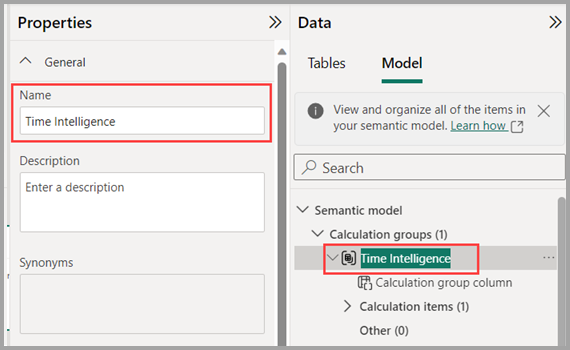
Rinominare una colonna del gruppo di calcolo
Per rinominare la colonna del gruppo di calcolo, fare doppio clic sul gruppo nel riquadro Dati oppure selezionarlo e usare il riquadro Proprietà. La colonna selezionata è quella usata negli oggetti visivi o nei slicer per applicare un elemento di calcolo specifico.
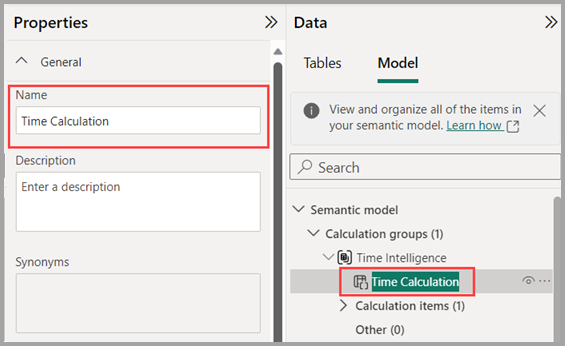
Rinominare un elemento di calcolo
Il primo elemento di calcolo è stato creato come SELECTEDMEASURE() in modo che possa essere rinominato facendo doppio clic o usando anche il riquadro Proprietà.
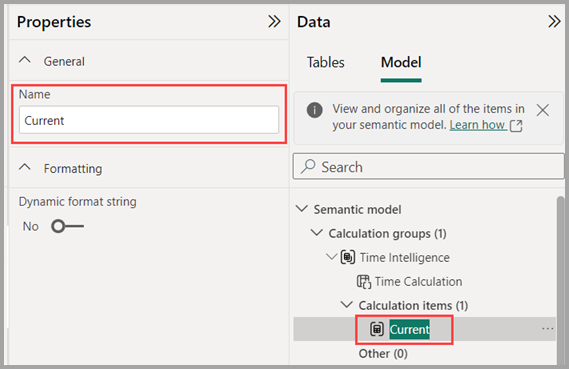
Creare più elementi di calcolo
Per creare più elementi di calcolo, è possibile utilizzare il menu di scelta rapida della sezione Elementi di calcolo o del gruppo di calcolo stesso e scegliere Nuovo elemento di calcolo, oppure utilizzare il pannello Proprietà della sezione Elementi di calcolo.
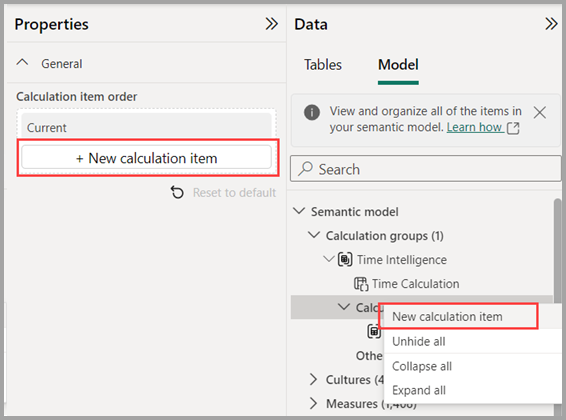
Dopo aver aggiunto tutti gli elementi di calcolo di time intelligence, il gruppo di calcolo appare come nell'immagine seguente.
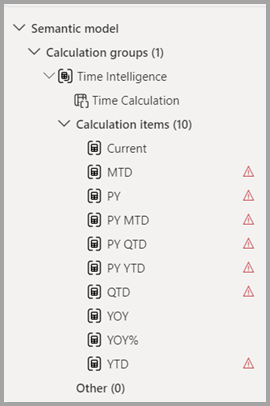
Si notino le icone dei triangoli rossi che indicano errori. Gli errori si verificano perché le espressioni DAX di esempio usano la tabella Data denominata DimDate, quindi è necessario aggiornare le espressioni DAX per usare invece il nome Data. L'immagine seguente mostra l'espressione DAX prima della correzione.

Dopo aver apportato la correzione all'espressione DAX, l'errore scompare.

Dopo aver apportato le correzioni per ognuno degli errori negli elementi di calcolo, le icone di avviso a forma di triangolo rosso non vengono più visualizzate.

Riordinare gli elementi di calcolo
Per riordinare gli elementi di calcolo in qualsiasi modo logico preferito, è possibile selezionare la sezione Elementi di calcolo nel riquadro Proprietà, oppure fare clic con il pulsante destro del mouse sul menu di scelta rapida dell'elemento di calcolo per spostarlo verso l'alto o verso il basso nell'elenco.
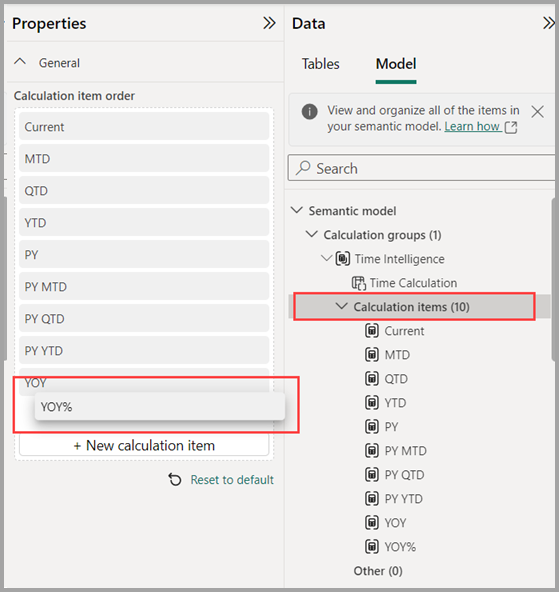
Aggiungere una stringa di formato dinamico a un elemento di calcolo
Per impostazione predefinita, gli elementi di calcolo usano la formattazione della misura sottostante. Potrebbe essere preferibile visualizzare YOY% come percentuale. A tale scopo, selezionare l'elemento di calcolo YOY% e quindi attivare Stringa di formato dinamico nel riquadro delle proprietà, che consente di specificare un'espressione DAX per creare una stringa di formato. Per questo esempio, non richiede alcun elemento condizionale, quindi è sufficiente #,##0.00% modifica il formato in una percentuale quando viene applicato questo elemento di calcolo, come illustrato nell'immagine seguente.
Uso del gruppo di calcolo nei report
Per usare il nuovo gruppo di calcolo in un report, passare alla visualizzazione Report, creare un oggetto visivo Matrice e aggiungere quanto segue:
- Colonna Mese dalla tabella Data alle righe
- Calcolo orario dal gruppo di calcolo della funzionalità di Business Intelligence per le gerarchie temporali alle colonne
- Dalla misura Ordini ai Valori
Nota
Se la misura Orders non viene creata nel modello, è possibile usare una misura diversa o passare alla barra multifunzione e scegliere Nuova misura per crearla con questa espressione DAX.
Orders = DISTINCTCOUNT('Sales Order'[Sales Order])
La figura seguente illustra la compilazione di un oggetto visivo.
Gli elementi di calcolo nelle colonne nell'oggetto visivo Matrice mostrano la misura Ordini raggruppata per ciascuno degli elementi di calcolo. È anche possibile applicare un singolo elemento di calcolo a più misure aggiungendo la colonna del gruppo di calcolo a un oggetto visivo Filtro dei dati.
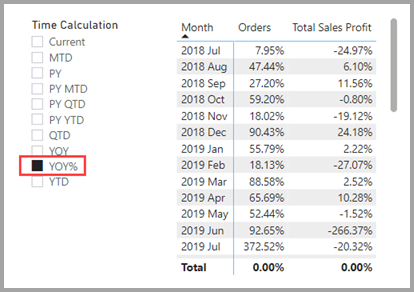
Uso dell'elemento di calcolo nelle misure
È possibile creare una nuova misura con un'espressione utilizzando un elemento di calcolo su una misura specifica.
Per creare una misura [Orders YOY%] , è possibile usare l'elemento di calcolo con CALCULATE.
Orders YOY% =
CALCULATE(
[Orders],
'Time Intelligence'[Time Calculation] = "YOY%"
)
Impostazione della precedenza del gruppo di calcolo
Infine, se si aggiungono altri gruppi di calcolo al modello, è possibile specificare l'ordine in cui si applicano a una misura con la proprietà di precedenza. È possibile modificare la precedenza del gruppo di calcolo nel riquadro Proprietà della sezione Gruppi di calcolo , come illustrato nell'immagine seguente.
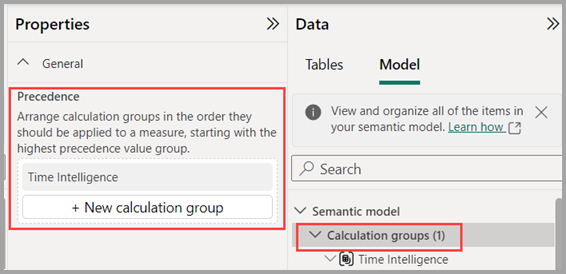
Per altre informazioni sulla precedenza dei gruppi di calcolo, vedere l'articolo Gruppi di calcolo nei modelli tabulari di Analysis Services.
Espressioni di selezione per i gruppi di calcolo
È possibile impostare espressioni di selezione per i gruppi di calcolo per ottenere un controllo con granularità fine su ciò che il gruppo di calcolo restituisce se gli utenti effettuano più selezioni, non valide o nessuna selezione nel gruppo di calcolo. Vedere espressioni di selezione.
Considerazioni
Le misure del modello passano al tipo di dati variant
Non appena un gruppo di calcolo viene aggiunto a un modello semantico, i report di Power BI usano il tipo di dati variant per tutte le misure. Se successivamente, tutti i gruppi di calcolo vengono rimossi dal modello le misure ripristinano nuovamente i tipi di dati originali.
Il tipo di dati variant può causare stringhe di formato dinamico per le misure visualizzando un errore quando si usa una misura per il riutilizzo. Usare la funzione DAX FORMAT per forzare nuovamente il riconoscimento della misura variant come tipo di dati stringa.
FORMAT([Dynamic format string], "")
In alternativa, è possibile riutilizzare l'espressione per le stringhe di formato dinamico con una funzione definita dall'utente DAX .
Errore nei visualizzatori quando un elemento di calcolo applica un'operazione matematica su misura non numerica
Le misure non numeriche vengono comunemente usate per i titoli dinamici negli oggetti visivi e nelle stringhe di formato dinamico per le misure. Errore Impossibile convertire il valore ... di tipo Text a tipo Numeric viene visualizzato sui grafici interessati. L'espressione dell'elemento di calcolo può evitare questo errore aggiungendo un controllo per verificare se la misura è numerica prima di applicare l'operazione matematica. Usare ISNUMERIC nell'elemento di calcolo.
Calculation item safe =
IF (
// Check the measure is numeric
ISNUMERIC( SELECTEDMEASURE() ),
SELECTEDMEASURE() * 2,
// Don't apply the calculation on a non-numeric measure
SELECTEDMEASURE()
)
Contenuto correlato
Gli articoli seguenti includono altre informazioni sui modelli di dati e descrivono anche la modalità DirectQuery in modo dettagliato.
- Gruppi di calcolo nei modelli tabulari di Analysis Services
- Usare Esplora modelli in Power BI
- Usare la visualizzazione di modellazione in Power BI
- Aggregazioni automatiche
- Usare i modelli compositi in Power BI Desktop
- Gestire la modalità di archiviazione in Power BI Desktop
- Relazioni molti-a-molti in Power BI Desktop
Articoli su DirectQuery:



